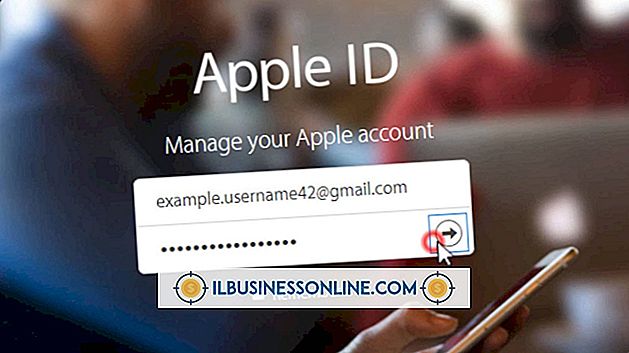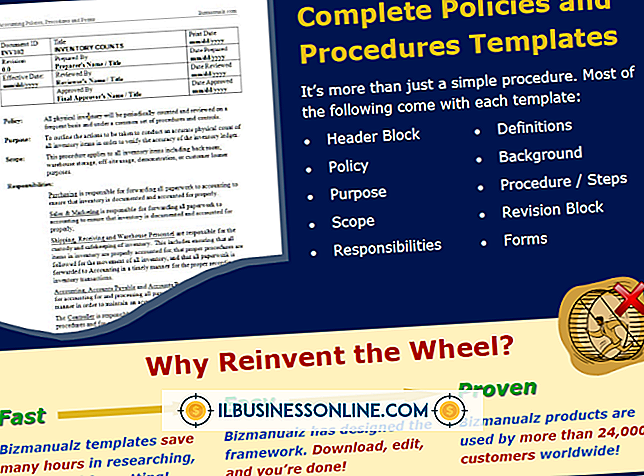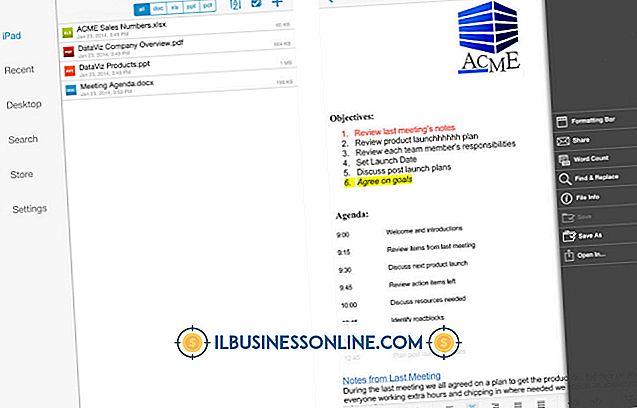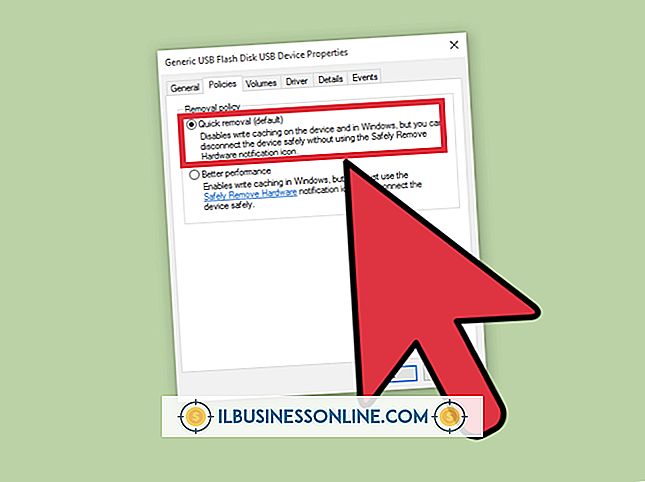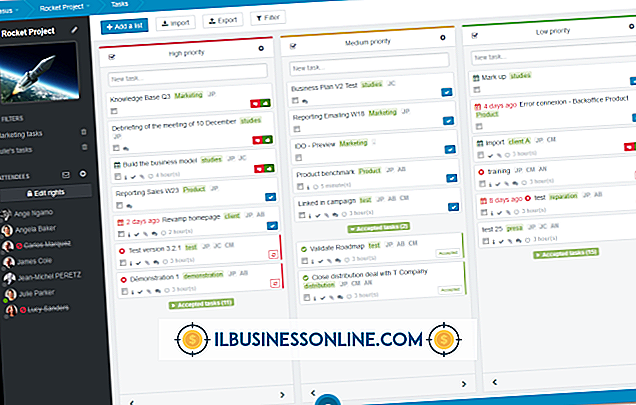วิธีการเปลี่ยนช่องของโมเด็ม Netgear

เราเตอร์โมเด็มไร้สาย Netgear ของคุณเชื่อมต่อคอมพิวเตอร์และอุปกรณ์ออนไลน์พร้อมในธุรกิจของคุณกับอินเทอร์เน็ต เราเตอร์โมเด็มออกอากาศสัญญาณผ่านช่องสัญญาณเพื่อสื่อสารกับคอมพิวเตอร์บนเครือข่าย หากเราเตอร์ในห้องหรืออาคารใกล้เคียงใช้ช่องทางเดียวกับคุณคุณอาจประสบปัญหาสัญญาณรบกวนและการเชื่อมต่อเป็นระยะ ปัญหาเหล่านี้อาจทำให้คุณหรือพนักงานของคุณต้องสูญเสียงานสำคัญ การเปลี่ยนช่องของเราเตอร์โมเด็มจะช่วยให้สามารถสื่อสารกับอุปกรณ์โดยไม่มีการรบกวน
ค้นหาช่องทางที่ดีที่สุด
1
คลิกปุ่มเริ่มจากนั้นพิมพ์ "cmd" ในช่องค้นหา กด "Enter" เพื่อเปิดพรอมต์คำสั่ง
2
พิมพ์ "netsh wlan show all" (ไม่มีเครื่องหมายคำพูด) จากนั้นกด "Enter" รอสักครู่ขณะที่คอมพิวเตอร์ของคุณสแกนหาเครือข่ายไร้สายในช่วงเราเตอร์โมเด็มของคุณ
3
ดูช่องสัญญาณที่แต่ละเครือข่ายใช้เพื่อกำหนดช่องสัญญาณที่ดีที่สุดสำหรับเราเตอร์โมเด็มของคุณ ตัวอย่างเช่นหากเครือข่ายใกล้เคียงส่วนใหญ่ใช้แชนเนล 6 ให้พิจารณาใช้แชนเนล 1 หรือ 11
เปลี่ยนช่อง
1
เปิดเว็บเบราว์เซอร์ของคุณแล้วพิมพ์ "//192.168.0.1" (โดยไม่ใส่เครื่องหมายอัญประกาศ) ลงในแถบที่อยู่ กด "Enter" เพื่อไปที่หน้าจอการตั้งค่าเราเตอร์ Netgear
2
ป้อน "admin" ในช่องชื่อผู้ใช้และ "รหัสผ่าน" ในช่องรหัสผ่าน กดปุ่มตกลง."
3
คลิก "การตั้งค่าไร้สาย" จากนั้นคลิกเมนูแบบเลื่อนลงของช่อง เลือกช่อง เพื่อผลลัพธ์ที่ดีที่สุดให้เลือกช่องที่ห่างจากเครือข่ายใกล้เคียงอย่างน้อยสามช่อง
4
คลิก "ใช้" เพื่อเปลี่ยนเป็นช่องใหม่จากนั้นคลิก "บันทึก"
เคล็ดลับ
- ในโหมด "สูงถึง 270Mbps" เราเตอร์โมเด็มจะใช้สองช่องสัญญาณ ชุดค่าผสมของช่องคือ 1 + 5, 2 + 6, 3 + 7, 4 + 8, 5 + 9, 6 + 10 และ 7 + 11
- ในสหรัฐอเมริกามีเพียงช่อง 1, 6 และ 11 เท่านั้นที่ไม่ทับซ้อนกัน หากคุณเลือกช่องที่ทับซ้อนกับช่องอื่นคุณอาจยังคงมีปัญหาการเชื่อมต่อ